Gelöschte Spotify-Wiedergabelisten auf Spotify wiederherstellen
Suchst du nach einer Möglichkeit, gelöschte Playlists auf Spotify wiederherzustellen? Der Verlust des Zugangs zu geliebten Spotify-Playlists kann enttäuschend sein, aber mit den neuesten Updates hat Spotify Funktionen eingeführt, die es den Nutzern erleichtern, gelöschte Playlists mühelos wiederherzustellen. In diesem Leitfaden werden wir die neuesten Methoden und Werkzeuge von Spotify erkunden, um dir zu helfen zu erfahren, wie du eine gelöschte Playlist auf Spotify wiederherstellen kannst.
Ob du versehentlich eine geschätzte Playlist entfernt hast oder auf einen unerwarteten Fehler gestoßen bist, diese aktualisierte Ressource wird dich durch die Schritte zur Wiederherstellung gelöschter Spotify-Playlists führen, damit du deine Lieblingsmusik problemlos genießen kannst.
Wie man gelöschte Spotify-Playlists auf Spotify wiederherstellt
Du kannst gelöschte Spotify-Playlists direkt innerhalb der Spotify-Plattform wiederherstellen. Um einen reibungslosen Prozess zu gewährleisten, haben wir einen umfassenden Schritt-für-Schritt-Leitfaden erstellt, der detaillierte Anweisungen bietet, um dir zu helfen, zu erfahren, wie du gelöschte Playlists auf Spotify wiederherstellen kannst.
Befolge unseren benutzerfreundlichen Leitfaden, um deine geliebten Playlists wiederherzustellen und deine Lieblingsmusik ohne Probleme erneut zu genießen. Mit unseren fachmännisch erstellten Anweisungen wirst du den Prozess der Playlist-Wiederherstellung leicht navigieren können und wieder Zugang zu deinen geschätzten Musiksammlungen auf Spotify erhalten. Lass uns dich durch jeden Schritt führen, um zu lernen, wie du gelöschte Playlists auf Spotify wiederherstellen kannst.
Schritt 1: Besuche die offizielle Spotify-Website mit deinem bevorzugten Webbrowser und melde dich mit deinem Benutzernamen und Passwort in deinem Spotify-Konto an.
Schritt 2: Nachdem du dich angemeldet hast, navigiere zur Kontoübersichtsseite, indem du auf dein Profilbild in der oberen rechten Ecke des Bildschirms klickst. Wähle im Dropdown-Menü "Konto".
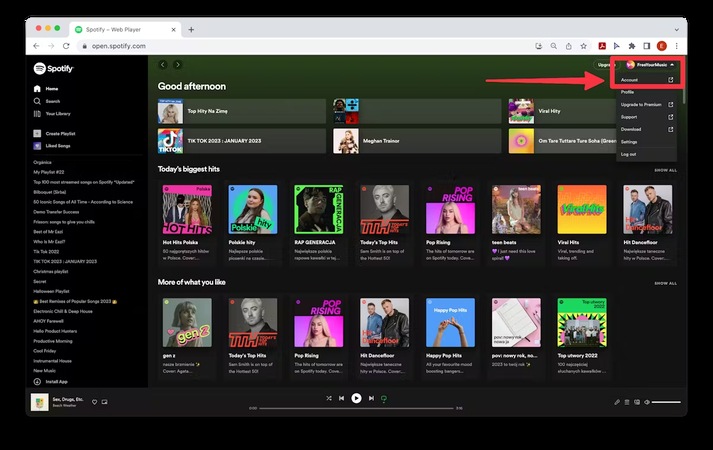
Schritt 3: Wenn du die Kontoübersichtsseite aufgerufen hast, öffnet sich ein neuer Tab oder ein neues Fenster. Auf der linken Seite der Seite siehst du ein Menü mit verschiedenen Optionen. Scrolle in diesem Menü nach unten, bis du "Playlists wiederherstellen" findest, und klicke darauf.
Schritt 4: Nachdem du "Playlists wiederherstellen" ausgewählt hast, wirst du auf eine Seite weitergeleitet, auf der du eine Liste der von deinem Konto gelöschten Playlists sehen kannst.
Schritt 5: Durchsuche die Liste der gelöschten Playlists und finde die spezifische Playlist, die du wiederherstellen möchtest.
Schritt 6: Sobald du die Playlist identifiziert hast, die du wiederherstellen möchtest, klicke auf die Schaltfläche "Wiederherstellen" daneben. Spotify wird dann den Prozess der Wiederherstellung der Playlist in deinem Konto beginnen.
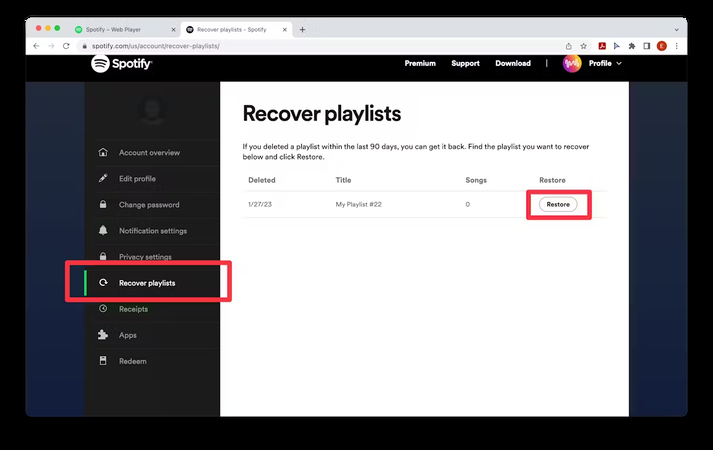
Schritt 7: Nachdem du auf "Wiederherstellen" geklickt hast, kannst du den Tab oder das Fenster schließen und zur Spotify-App auf deinem mobilen Gerät oder Desktop zurückkehren.
Schritt 8: Navigiere in deiner Spotify-App zum Bereich "Playlists". Die wiederhergestellte Playlist sollte jetzt am Ende deiner Playlist-Sammlung erscheinen. Wenn du Schwierigkeiten hast, die wiederhergestellte Playlist zu finden, suche in deiner Bibliothek mit der Suchleiste danach. Alternativ, wenn sie immer noch nicht sichtbar ist, versuche, die Spotify-App neu zu starten, um den Inhalt zu aktualisieren. Das ist alles, was du tun musst, um die gelöschte Playlist auf Spotify wiederherzustellen.
Bonus: Wie man Spotify-Songs und -Playlists sichert
Das Sichern deiner Spotify-Songs und -Playlists war dank HitPaw Video Converter noch nie so einfach. Mit seiner intuitiven Benutzeroberfläche kannst du den Konvertierungsprozess mühelos navigieren und so eine problemlose Erfahrung für Nutzer aller Erfahrungsstufen gewährleisten. Egal, ob du MP3, WAV oder ein anderes Audioformat bevorzugst, es bietet Unterstützung für mehrere Ausgabeoptionen. Darüber hinaus ermöglicht die Batch-Konvertierungsfunktion, mehrere Dateien gleichzeitig zu verarbeiten und somit Zeit zu sparen.
Funktionen des HitPaw Video Converters
- Backup von Spotify-Playlists und -Songs in Originalqualität
- Entfernen des DRM-Schutzes für uneingeschränktes Hören
- Auswahl aus mehreren Ausgabeformaten: MP3, WAV, M4A
- Batch-Konvertierungsunterstützung für Effizienz
- Herunterladen von Songs ohne Kompromisse bei der Audioqualität
- Nahtlose Erhaltung der ID3-Tags
So sicherst du Spotify-Playlists und -Songs über HitPaw Video Converter.
Schritt 1: Beginne damit, HitPaw Video Converter auf deinem Computer herunterzuladen und zu installieren. Nach der Installation starte die Software und navigiere zum Musikmenü. Wähle dort "Spotify Music Converter".

Schritt 2: Öffne als Nächstes deinen Webbrowser und melde dich mit deinen Spotify-Kontodaten im Spotify-Webplayer an.

Schritt 3: Im Spotify-Webplayer findest du den Song oder die Playlist, die du herunterladen möchtest. Sobald du sie gefunden hast, spiele den Song oder die Playlist ab und klicke dann auf die Schaltfläche "Download" in der Adressleiste deines Browsers. Diese Aktion speichert den Spotify-Track direkt auf deinem Computer.

Schritt 4: Nachdem der Download abgeschlossen ist, kehre zu HitPaw Video Converter zurück. Navigiere innerhalb der Software zum Tab "Konvertieren". Hier findest du den heruntergeladenen Spotify-Track. Vorschau der ID3-Tags des Songs und wähle dein gewünschtes Ausgabeformat für die Konvertierung aus.

Schritt 5: Nachdem du das gewünschte Format ausgewählt hast, klicke auf die Schaltfläche "Alle konvertieren", um den Download- und Konvertierungsprozess zu starten. HitPaw Video Converter beginnt dann, die Spotify-Songs in das MP3-Format zu konvertieren, ohne die Qualität zu beeinträchtigen.

FAQs zur Wiederherstellung gelöschter Spotify-Playlists
Q1. Kannst du eine Playlist, die du auf Spotify gelöscht hast, zurückbekommen?
A1.
Kannst du gelöschte Playlists auf Spotify wiederherstellen? Ja, du kannst eine Playlist, die du versehentlich auf Spotify gelöscht hast, wiederherstellen. Spotify bietet eine Funktion, die es Nutzern ermöglicht, gelöschte Playlists innerhalb eines bestimmten Zeitrahmens nach der Löschung wiederherzustellen. Um dies zu tun, navigiere einfach zu deinen Kontoeinstellungen, die normalerweise zugänglich sind, indem du auf dein Profilbild oder deinen Benutzernamen klickst. Suche von dort aus nach einer Option wie "Playlists wiederherstellen" oder "Gelöschte Playlists wiederherstellen."
Sobald du diese Option gefunden hast, wirst du wahrscheinlich eine Liste von Playlists sehen, die du kürzlich gelöscht hast. Finde die Playlist, die du wiederherstellen möchtest, und wähle die Option, sie wiederherzustellen. Nach der Bestätigung der Wiederherstellung sollte die gelöschte Playlist wieder in deiner Spotify-Bibliothek erscheinen, bereit, dass du sie erneut genießen kannst. Beachte, dass es möglicherweise Einschränkungen gibt, wie lange nach der Löschung du eine Playlist wiederherstellen kannst, also ist es am besten, schnell zu handeln, wenn du bemerkst, dass du versehentlich eine Playlist gelöscht hast.
Q2. Sind Spotify-Playlists für immer gelöscht?
A2.
Nein, Spotify-Playlists sind nicht unbedingt für immer gelöscht. Während das Löschen einer Playlist sie aus deinem Konto entfernt, bietet Spotify normalerweise ein Zeitfenster, in dem du gelöschte Spotify-Playlists wiederherstellen kannst. Spotify bietet eine Funktion, die es Nutzern ermöglicht, gelöschte Playlists innerhalb eines bestimmten Zeitrahmens nach der Löschung wiederherzustellen.
Indem du zu deinen Kontoeinstellungen navigierst und die Option zum Wiederherstellen von Playlists aufrufst, kannst du normalerweise eine Liste von Playlists finden, die du kürzlich gelöscht hast, und sie mit nur wenigen Klicks wiederherstellen.
Es ist jedoch wichtig zu beachten, dass die Möglichkeit, gelöschte Spotify-Playlists wiederherzustellen, möglicherweise Einschränkungen unterliegt, wie z.B. einem bestimmten Zeitraum, in dem Playlists wiederhergestellt werden können. Darüber hinaus sind Playlists möglicherweise nur dann wiederherstellbar, wenn sie vom Benutzer gelöscht wurden und nicht aus anderen Gründen entfernt wurden, wie z.B. Kontoproblemen oder Änderungen der Plattform.
Fazit
Außerdem empfehlen wir HitPaw Video Converter als das beste Tool zum Herunterladen und Sichern von Spotify-Musikdateien in verschiedenen Audioformaten, um eine brillante Klangqualität zu gewährleisten. Mit HitPaw Video Converter können Sie Ihre Spotify-Musiksammlung nahtlos in MP3-, WAV- oder M4A-Formate konvertieren und speichern, wobei die ursprüngliche Audioqualität erhalten bleibt.






 HitPaw VoicePea
HitPaw VoicePea  HitPaw VikPea
HitPaw VikPea HitPaw FotorPea
HitPaw FotorPea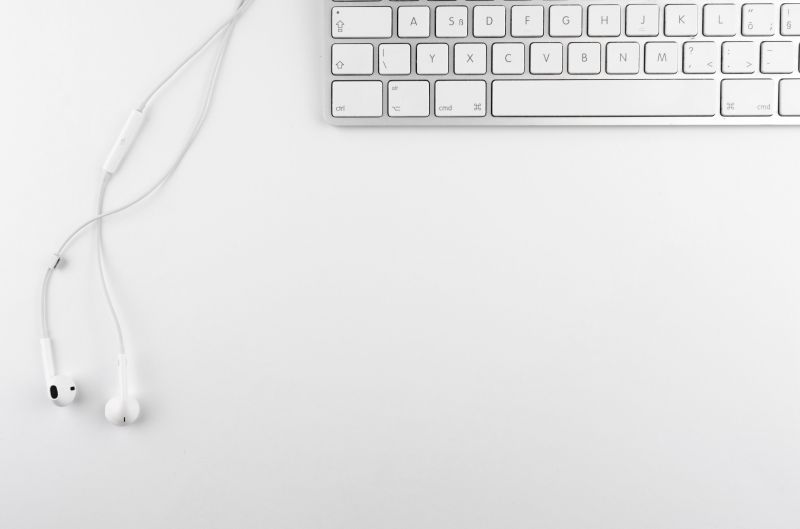
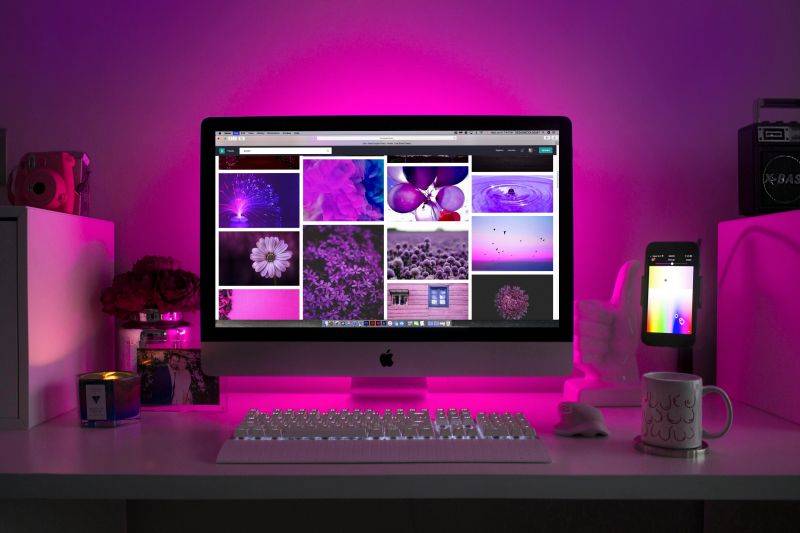


Teilen zu:
Wählen Sie die Produktbewertung:
Joshua Hill
Chefredakteur
Ich bin seit über fünf Jahren als Freiberufler tätig. Es ist immer beeindruckend Wenn ich Neues entdecke Dinge und die neuesten Erkenntnisse, das beeindruckt mich immer wieder. Ich denke, das Leben ist grenzenlos.
Alle Artikel anzeigenEinen Kommentar hinterlassen
Eine Bewertung für HitPaw Artikel abgeben